电脑如何刷新本地的DNS缓存
发布时间:2017-02-21 17:37
,电脑在第一次访问一个网站后,在一定时间内会有本地DNS解析缓存,那么电脑如何刷新本地的DNS缓存呢?下面小编就为大家带来了电脑刷新本地的DNS缓存的方法。
电脑刷新本地的DNS缓存方法
1.登录到系统桌面,使用组合快捷键win键+r键打开运行窗口,在打开的运行窗口中输入“cmd”回车确认,打开命令提示符窗口。如下图所示

2.在打开的命令提示符窗口中输入命令“ipconfig /flushdns”回车确认。如下图所示

3.耐心等待命令提示符窗口提示“已成功刷新DNS解析缓存”,然后点击关闭命令提示符窗口完成操作。如下图所示

电脑上的dns缓存如何清理
1、首先打开开始菜单,进入运行的选项。

2、接着输入CMD进入命令框。
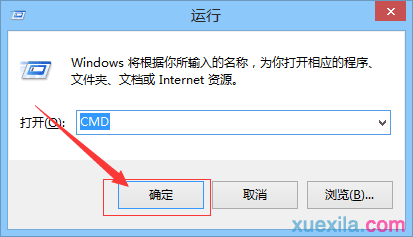
3、如下图,该页面就是命令框页面了。

4、在这里,输入“ipconfig /displaydns”命令回车如下图。

5、将看到本地缓存的DNS信息。
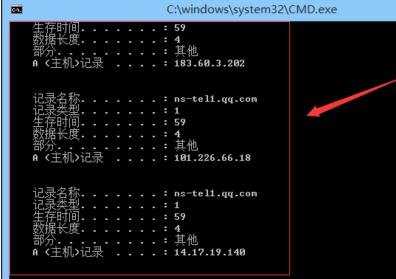
6、然后输入“ipconfig /flushdns ”命令再回车,清理缓存。
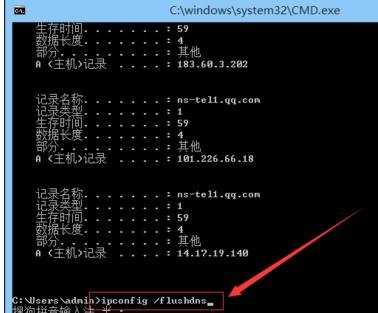
7、得到结果如下图所示,就是清理成功了。


电脑如何刷新本地的DNS缓存的评论条评论